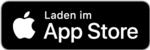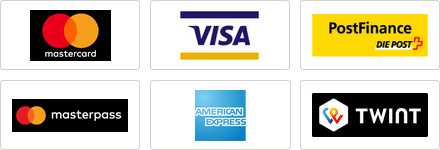FAQ - Häufig gestellte Fragen (Android Version)
Du hast ein Problem oder eine Frage zu unserem digitalen Outdoor-Angebot? Die häufig gestellten Fragen haben wir hier für Dich gesammelt, vielleicht findest Du dort bereits eine schnelle Antwort. Bei allen Anliegen helfen wir Dir aber natürlich auch jederzeit persönlich weiter. Schreibe dazu einfach eine Mail an digital@swisstravelcenter.ch.
Hallwag Kümmerly+Frey Produkte
Wo finde ich die digitale Wanderkarte zu meiner Kümmerly+Frey Print-Wanderkarte?

Hast Du eine Wanderkarte gekauft, auf der unser App Icon "HKF Outdoor" zu finden ist?
Dann kannst Du Dir hier ganz einfach die digitale Karte besorgen.
Wo finde ich die GPX Tracks zu meinem Wanderführer?
Du hast einen Kümmerly+Frey Wanderführer und willst Dir nun die passenden GPX Daten zu den Touren aus Deinem Wanderführer herunterladen. Dann besuche unsere HKF Webseite hier:
Wieso muss ich mich für HKF Outdoor erneut registrieren?
Es ist nicht möglich, sich mit den HKF-Shop-Zugangsdaten im digitalen Kartenbereich mit Tourenplaner anzumelden.
Für den HKF-Shop hier registrieren oder anmelden: HKF-Shop
Um unseren HKF-Outdoor-Bereich nutzen zu können, registriere Dich bitte hier: HKF Outdoor App & Web
Wie kann ich die Layer (Informationsebene) in meiner HKF Karte ändern?
Als Premium-User stehen Dir mehrere Layer-Möglichkeiten zur Verfügung. Im Bereich «Karte» siehst Du ein Layer-Symbol. Wenn Du darauf tippst, kannst Du zwischen der Wanderkarte mit Wanderwegen, der Velokarte mit Fahrradwegen, einer Satellitenkarte, der Basiskarte, der Winterkarte sowie der OpenStreetMap auswählen. Die letzten drei Kartentypen stehen dir auch als Basic User zur Verfügung. Des Weiteren hast Du die Möglichkeit, Dir die Hangneigung direkt in der Karte anzeigen zu lassen. Dafür musst Du nur das entsprechende Kästchen auswählen.
Gibt es eine Legende für die HKF Outdoor Karte?
Wähle in der App im Bereich «Karte» unter den drei Punkten die «Legende» aus.
In der interaktiven Online-Wanderkarte findest du die Legende im oberen rechten Bedienfeld unter «Werkzeuge» (dem Rädchen-Symbol).
Wo und an wen kann ich Kartenkorrekturen einschicken?
Natürlich freuen wir uns über jeden Korrekturhinweis bzgl. unserer Karten, denn so können wir unsere Kartografie laufend verbessern und auf dem neuesten Stand halten. Deine Verbesserungshinweise kannst Du uns gerne per Email direkt an: digital@swisstravelcenter.ch schicken. Unsere Kartografen werden deine Korrekturen entsprechend einarbeiten.
HKF Outdoor App
Was kostet die HKF Outdoor App?
Die HKF Outdoor App kannst Du Dir kostenlos auf Dein Smartphone herunterladen. Auch das Anlegen eines Benutzerkontos ist kostenlos. Damit kannst Du bereits kostenlos unsere Basic-Funktionen wie die HKF Topo Karte, Ortung oder Track aufzeichnen & teilen nutzen.
Erst wenn Du die HKF Premium Funktionen nutzen möchtest, wie die Offline-Karten in der App oder den Zugang zu zertifizierten Wandertouren, dann benötigst Du ein kostenpflichtiges HKF Premium Abo.
Die Unterschiede stellen wir Dir hier im Detail vor:
Steht die HKF Outdoor App auch als Smartwatch App zur Verfügung?
Die HKF Outdoor App lässt sich nicht als Smartwatch App verwenden. Derzeit ist diese Erweiterung auch nicht geplant.
Wie melde ich mich in der HKF Outdoor App an?
Um die App korrekt nutzen zu können und auch als HKF Premium User zu verwenden, musst Du Dich in der App anmelden. Dazu brauchst Du einen Account bei Hallwag Kümmerly+Frey. Diesen kannst Du direkt in der App oder hier kostenlos anlegen.
Was bedeutet der rote Pfeil bei meinem Standort?
Hierbei handelt es sich um einen Richtungspfeil. Dieser Pfeil zeigt Dir Deine aktuelle Blickrichtung an, damit du Dich beim Wandern besser und schneller orientieren kannst.
Wie kann ich in der App eine Wander- oder Radroute planen?
Tippe als Premium User im Bereich «Karte» auf das Stift-und-Lineal-Symbol und anschliessend auf «Plane deine Tour». Du kannst Start und Ziel über langes Gedrückthalten eines Punkts in der Karte oder über die Suchfunktion hinzufügen. Nach Eingabe von Start und Ziel wird deine Route geplant.
Willst Du den Routenverlauf selbst entlang von Zwischenzielen festlegen, füge nach dem Start ein (vorläufiges) Ziel hinzu. Füge immer neue «Ziele» hinzu bis zum Endpunkt. Jeder neue Wegpunkt wird am Ende der Route hinzugefügt. Du kannst angelegte Punkte durch Anklicken auch wieder löschen.
Ragt der Tourenplaner, nachdem Du ihn verlassen hast, am unteren Rand ins Kartenbild, kannst Du ihn mit Wischen nach unten einklappen.
Eine Mountainbike-, Velo- oder Rennradtour planst du aktuell am besten im Web in der interaktiven Wanderkarte mit Tourenplaner.
Kann ich meine gespeicherten Touren sehen, wenn ich offline bin?
Für die Tourenplanung unterwegs ist es besonders wichtig, geplante und/oder importierte Touren aufrufen zu können, auch wenn nur eine schlechte oder gar keine Internetverbindung zur Verfügung steht. Deswegen stehen Dir Deine gespeicherten Touren als Premium User auch ohne Internetverbindung unter Profil > Meine Touren zur Verfügung.
Wie lade ich einen selbstgewählten Kartenausschnitt herunter?
Neue Karten kannst Du mit HKF Premium ganz einfach herunterladen. Gehe dazu in den Bereich «Karte» und wähle durch Zoomen den Kartenausschnitt, den Du speichern möchtest. Tippe anschliessend auf das 3-Punkt-Menü und auf «Download». Du kannst nun einen Bereich bis 3000 Quadratkilometer herunterladen und ihm einen Namen geben. Nach dem Download wird der Kartenausschnitt im persönlichen Bereich unter «Meine (offline) Karten» angezeigt. Die Karte steht direkt zur offline Verwendung zur Verfügung.
Wo finde ich meine Kartenausschnitte?
Als Liste im persönlichen Bereich unter «Meine (offline) Karten». Durch Klicken auf die graue Kartenfläche gelangst Du von dort in die jeweilige Kartenansicht.
Du kannst dir ausserdem deine gespeicherten Karten als blaue Rechtecke in der Kartenansicht anzeigen lassen. Gehe dort auf das Kartenlayer-Symbol. Wenn Du in dem aufpoppenden Fenster nach unten scrollst, kannst Du den Schalter bei «Meine Karten» aktivieren. Danach werden alle deine gespeicherten Karten blau mit rotem Rand in der Kartenansicht dargestellt. Wenn Du näher heranzoomst, verschwindet die blaue Einfärbung und Du kannst die Karte zur Navigation benutzen.
Auch ohne die Darstellung der gespeicherten Bereiche als blauen Rechtecke sind diese Kartenausschnitte natürlich anwählbar. Um offline gespeicherte Bereiche zu nutzen, zoome in der Karte in den heruntergeladenen Bereich. Du kannst in diesem Ausschnitt über alle Zoomstufen die Karte offline nutzen.
Wie kann ich eine gespeicherte Karte für die Offline-Nutzung herunterladen?
Wenn Du deine Karten auch offline verwenden willst, musst Du sicherstellen, dass im Profilbereich bei «Meine (offline) Karten» der Schieberegler bei «Diese Karte offline verwenden» grün ist. Du kannst über diesen Schalter die Karte unbegrenzt oft löschen und wieder herunterladen.
Kann ich meine offline Karten auf eine SD Karte verschieben?
Leider ist es aus technischen Gründen nicht möglich, dass wir die Funktion zum Verschieben der Offline Karten in unserer HKF Outdoor App anbieten können. Dies ist aber nicht weiter tragisch, da die offline Karten im „Privaten“ Speicher der App abgelegt werden. Ausserdem wurde die Datengrösse der heruntergeladenen Karten auf ein Minimum reduziert und beträgt nur wenige MB. Somit sollte auch eine grosse Anzahl an Karten nicht die Speicherkapazität Deines Smartphones nicht unnötig belasten.
Kann ich meine gespeicherten Kartenausschnitte nachträglich ändern?
Du kannst die Karten umbenennen und löschen. Für einen neuen Ausschnitt erstelle am besten eine neue Karte (siehe «Wie lade ich einen selbstgewählten Kartenausschnitt herunter?»).
Wie kann ich eine Karte aus meinem Profil löschen/umbenennen?
Profil > Meine (offline) Karten: Bei der betroffenen Karte den 3-Punkte-Button anklicken, um die Karte entweder umzubenennen oder zu löschen.
Die Karte dreht sich beim Zoomen?
Es gibt natürlich die Möglichkeit, die Karten nach Herzenslust zu drehen. Sollte dies jedoch unerwünschter Weise beim Zoomen passieren, genügt ein Klick auf das Kompassnadel-Symbol (rechts). Somit richtet sich die Karte erneut auf ihren Ausgangspunkt aus.
Gibt es eine Legende für die HKF Outdoor Karte?
Wähle im Bereich «Karte» unter den drei Punkten die «Legende» aus.
Meine Touren / heruntergeladenen Karten sind weg!
Deine Touren und Deine Karten stehen Dir natürlich nur zur Verfügung, wenn Du auf der Webseite bzw. in der HKF Outdoor App eingeloggt bist. Gerade in der App passiert der Login nicht unbedingt automatisch, wenn Du die App neu öffnest. Ob Du noch eingeloggt bist, erkennst Du ganz leicht daran, ob Dir Dein Benutzername (und Profilbild, falls Du eines hinterlegt hast) im Profilbereich oben angezeigt wird. Wenn nicht, klicke auf den Anmeldebutton.
Deine selbstgewählten Kartenausschnitte findest Du in Deinem Benutzerprofil unter «Meine (offline) Karten».
Deine gekauften Karten findest Du im Profilbereich unter «Meine Produkte».
Deine geplanten und gespeicherten Touren findest Du auch im Profilbereich unter «Meine Touren».
Wo kann ich in der App meine Kümmerly+Frey Print-Wanderkarte freischalten?

Hast Du einen Wanderführer gekauft oder eine Wanderkarte, auf der das Symbol der HKF Outdoor App zu finden ist? Dann kannst Du Dir ganz einfach dein digitales Produkt besorgen:
Gehe im Bereich «Entdecke» oben auf «Freischalten». Hier kannst Du entweder den Barcode Deiner Wanderkarte oder Deines Wanderführers scannen oder die ISBN-Nummer Deines Produktes händisch eintippen.
Du hast im Anschluss die Wahl, die Wanderkarte mit dem Schalter «Diese Karte offline verwenden» für die offline Nutzung herunterzuladen. Dies kannst Du auch jederzeit später im Profilbereich unter «Meine Produkte» ändern.
Du hast ausserdem die Möglichkeit, Dir Deine digitale Karte über unsere Webseite zu besorgen: Hier herunterladen!
Wo finde ich den GPX-Import für meine Tourenplanung/-auswertung?
Über unsere App geht dies so:
Gehe dafür im Kartenbereich auf das Stiftsymbol und wähle «GPX importieren» aus. Wähle nun im Speicher deines Smartphones die gewünschte Datei aus. Der Track wird Dir anschliessend in der App angezeigt, wo Du optional Inhalte wie Fotos oder eine Beschreibung hinzufügen kannst. Anschliessend klickst Du «Tour speichern”. Die importierte Tour steht Dir jetzt im Profilbereich unter «Meine Touren» > «geplant» zur Verfügung.
Auf unserer Webseite im Bereich «Planen/Tour planen».
Ich möchte meinen Benutzernamen ändern, weiss aber nicht wie.
Den Profilnamen kannst Du, wenn Du in Deinem persönlichen Bereich bist und entweder auf Dein Profilbild oder das Bleistiftsymbol tippst, ändern.
Welche Androidversion wird mindestens benötigt, damit die App funktioniert?
Du brauchst mindestens Android 5, damit die App laufen kann.
Gibt es eine englische Version der App?
Wenn die Systemsprache Deines Smartphones auf Englisch oder Italienisch ist, wird die HKF Outdoor App auf Englisch dargestellt.
Wieso muss ich mich für HKF Outdoor erneut registrieren?
Es ist nicht möglich, sich mit den HKF-Shop-Zugangsdaten im digitalen Kartenbereich mit Tourenplaner anzumelden.
Für den HKF-Shop hier registrieren oder anmelden: HKF-Shop
Um unseren HKF-Outdoor-Bereich nutzen zu können, registriere Dich bitte hier: HKF Outdoor App & Web
Wie kann ich mein Profilbild austauschen?
Klicke dafür im Profilbereich auf dein Benutzericon und im aufpoppenden Fenster erneut. Du kannst nun ein Foto aufnehmen oder von deinem Handy auswählen.
HKF Online-Wanderkarte mit Tourenplaner
Warum funktioniert der Login auf der Website www.swisstravelcenter.ch nicht?
Mit Deinen App-Anmeldedaten kannst Du ausschliesslich unsere interaktive Wanderkarte nutzen. Melde Dich dort einfach an, um Deine Karten und Touren aus der App auch am Computer zu planen, bearbeiten oder anzusehen.
Der Login auf unserer Website www.swisstravelcenter.ch ist dagegen für unsere Print-Kunden und den Verkauf unserer Print-Produkte vorgesehen. Für den HKF-Shop hier registrieren oder anmelden: HKF-Shop
Wie plane ich eine Velo-, Mountainbike- oder Rennradtour?
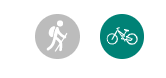
Eine Radtour planst du aktuell am besten im Web.
Im » Tourenplaner unten über das Rädchen die Routenoptionen öffnen. Hier kannst du zwischen Wandern, Mountainbiken, Radfahren und Rennrad wählen und im Multisport-Modus sogar innerhalb einer Tour die Fortbewegungsarten wechseln. Wechsle dazu die Sportart, bevor du den nächsten Abschnitt planst.
Das bedeutet u.a., dass bei aktivierter Funktion « Wegenetz folgen », also dem automatischen Routing über das Wegenetz, die für die ausgewählte Sportart bevorzugten Wege ausgewählt werden. Zudem wird die Dauer Deiner Tour unterschiedlich berechnet.
In der App gibt es aktuell kein eigenes Fahrradrouting.
Hier kannst Du aber natürlich beim Planen darauf achten, dass Du Steige manuell ausschliesst und grüne Radwege in Deine Planung miteinbeziehst.
Wie kann ich meine Touren löschen, umbenennen oder nachträglich bearbeiten?
In der App kannst Du Touren löschen, indem Du im Profilbereich unter «Meine Touren» auf die drei Punkte bei der zu löschenden Tour tippst (sowohl in der Listenansicht der Touren als auch innerhalb einer aufgerufenen Tour möglich). Umbenennen und Bearbeiten ist aktuell nur auf der Homepage im digitalen Tourenplaner möglich. Gehe dazu im Profilbereich auf „Meine Touren“ und auf „Bearbeiten“ bei der entsprechenden Tour.
Wo finde ich den GPX-Import für meine Tourenplanung/-auswertung?
Über unsere App geht dies so:
Gehe dafür im Kartenbereich auf das Stiftsymbol und wähle «GPX importieren» aus. Wähle nun im Speicher deines Smartphones die gewünschte Datei aus. Der Track wird Dir anschliessend in der App angezeigt, wo Du optional Inhalte wie Fotos oder eine Beschreibung hinzufügen kannst. Anschliessend klickst Du «Tour speichern”. Die importierte Tour steht Dir jetzt im Profilbereich unter «Meine Touren» > «geplant» zur Verfügung.
Auf unserer Website im Bereich «Planen/Tour planen».
Wie kann ich die interaktive Wanderkarte (PC) verwenden?
Unsere interaktive Wanderkarte findest Du HIER
Melde Dich dort einfach mit Deinen gewohnten App-Anmeldedaten an, um Deine Karten und Touren aus der App auch am Computer zu planen, bearbeiten oder anzusehen. Die Synchronisation erfolgt automatisch.
HKF Premium
Was ist der Unterschied zwischen Basic und HKF Premium?
Die Unterschiede stellen wir Dir hier im Detail vor.
Wie kann ich ein HKF Premium Abo abschliessen?
Lade Dir dafür die HKF Outdoor App im App-Store herunter und registriere Dich in der App. Im Profilbereich oben oder im Entdecke-Bereich ganz unten kannst du das Upgrade vornehmen. Tippe dabei auf das gewünschte Abo und schliesse die Bezahlung ab. Hinweis: Hierfür musst Du jedoch «In-App Käufe» in den Einstellungen Deines App-Stores erlaubt haben!
Auf der Webseite in deinem Profilbereich unter Einstellungen. Nach Klick auf «Werde Premium-Mitglied» wählst Du das Abomodell aus und bezahlst.
Wo löse ich einen Gutschein/Voucher ein?
Auf der Webseite kannst Du im Zuge des Bezahlvorgangs (siehe «Wie kann ich ein HKF Premium Abo abschliessen?») einen Gutschein einlösen.
Was kostet HKF Premium?
Die Kosten für HKF Premium hängen von der Laufzeit ab. Du kannst zwischen einer Laufzeit von 1 Monat, 3 Monaten oder 12 Monaten wählen.
Wie erhalte ich HKF Premium gratis?
Alle neu registrierten User erhalten als Willkommensgeschenk 30 Tage Gratiszugang zu den Premium-Features. Dieses Probemonat endet automatisch. Zur Aktivierung folge den Hinweisen in der Willkommens-E-Mail. Hinweis: Um den Probemonat gratis zu erhalten, ist es jedoch wichtig, dass Du Neukunde bist.
Wo sehe ich meine HKF Premium Laufzeit?
Wenn Du in der App oder im Web angemeldet bist, im Profilbereich neben dem Benutzericon (im Web über Profil > Einstellung aufrufbar).
Warum kann ich nach Erwerb von Premium nicht alle Vorteile nutzen?
Wenn Du Dein Premium Abo abgeschlossen hast bzw. einen Gutschein eingelöst hast, aber noch immer nicht alle HKF Outdoor Wanderwege sehen sowie Karten herunterladen kannst, besteht die Möglichkeit, dass Deine Premium Laufzeit noch nicht sofort erkannt wurde. Schliesse die App bitte kurz und melde Dich erneut an (mit demselben Account, mit dem Du Dein Premium Abo erworben hast z. B. Google-Anmeldung oder Apple ID). Nun solltest Du alle Premium Vorteile nutzen können. Deine Laufzeit sollte Dir dann auch in der Titelzeile Deines Profils angezeigt werden.
Die HKF Wander- und Fahrradwege werden Dir auf unserer Webseite in der interaktiven online Wanderkarte oder in der App angezeigt. Achte darauf, dass du den Wanderkarten-Layer und nicht die Basiskarte oder OSM Karte ausgewählt hast.
Warum sehe ich als Premium User Werbung?
Als Premium User wird Dir keine Werbung angezeigt. Wenn Du allerdings die POI (= point of interest) in der Karte meinst, dann kannst Du diese jederzeit in den Einstellungen der App ausschalten, sollte es Dich stören (Profil > Einstellungen: POI’s automatisch einblenden).
Wie kann ich mein HKF Premium Abo kündigen?
Solltest Du keinen Bedarf mehr für Dein HKF Premium Abo haben, kannst Du dies über den Google Play Store bzw. Apple App Store kündigen. In Deinem App Store findest Du die Rubrik «Abos». Dort kannst Du das HKF Premium Abo stornieren. Beachte bitte lediglich die Kündigungsbedingungen der jeweiligen Online Stores.